Microsoft Word балким эң популярдуу жана мыкты текст редактору. Ошондуктан, бул программаны компьютериңизге орнотуп, ар кандай тапшырмаларды оңой эле чечип аласыз. Маанилүү өзгөчөлүктөрдүн бири - диаграмма, ал дээрлик баарынын иштеши үчүн зарыл.
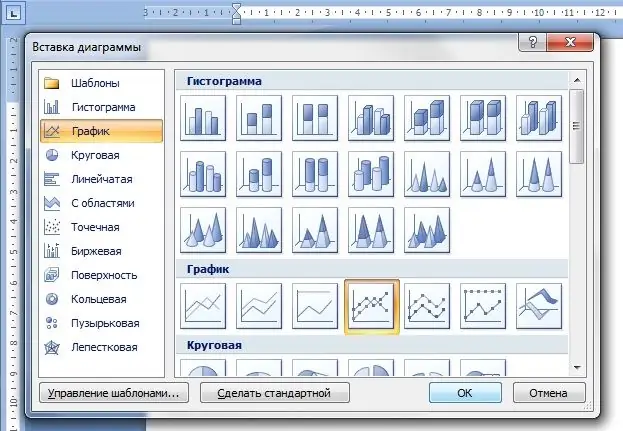
Нускамалар
1 кадам
Биринчиден, сизде Microsoft Office программасын баштоо керек. Эгерде ал жок болсо, анда орноткучту Интернеттен жүктөп алсаңыз болот же каалаган адистештирилген дүкөндөн диск сатып алсаңыз болот. Бул программаны Microsoft Corporation расмий сайтынан жүктөп алсаңыз болот
2-кадам
Программаны ишке киргизгенден кийин, терезенин сол бурчундагы шаймандар тилкесинде жайгашкан "Кыстаруу" кошумча барагына өтүңүз.
3-кадам
Андан кийин "Сүрөттөр" бөлүмүн табыңыз. Бул сизге документтин үстүнөн иштеп жатканда колдоно турган кошумча модулдардын (мисалы, формалар, диаграмма, сүрөт, клип ж.б.) бир топ чоң тизмесин сунуш кылат. Биздин учурда, "Диаграмма" баскычын басуу керек.
4-кадам
Натыйжада, алдыңызда жаңы терезе ачылышы керек, анда диаграмма түрлөрүнүн чоң тизмеси көрсөтүлөт: график, пирог, гистограмма, тилке, чекит, бети, кампа, көбүк, пончик, радар. Ушул диаграммалардын бардыгын Microsoft Word 2007 программасынын жардамы менен түзсөңүз болот. График түзүү үчүн сизге тиешелүү баскычты тандашыңыз керек.
5-кадам
Андан кийин кичинекей Microsoft Excel терезеси пайда болот, анда сиз диаграмма курула турган белгилүү бир баалуулуктарды көрсөтүшүңүз керек. Графикага бардык ысымдарды киргизүүнү унутпаңыз, кийинчерээк маанилер менен иштөө сизге ыңгайлуу болот. Графиктин түзүлгөндүгүн ырастагандан кийин, документтин учурдагы барагынан көрө аласыз. Бул графикти каалаган убакта түзөтсөңүз болот.
6-кадам
Эгерде график менен иштөөдөн кийин анын сырткы көрүнүшү сизге туура келбесе, анда аны каалаган убакта ылайыктууга өзгөртсө болот. Ал үчүн диаграмманы оң баскыч менен чыкылдатып, Диаграмма түрүн өзгөртүү тандаңыз. Жаңы терезеде, ылайыктуу диаграмма түрүн чыкылдатып, "ОК" баскычын чыкылдатыңыз. Сиздин график сырткы көрүнүшүн автоматтык түрдө өзгөртөт.






